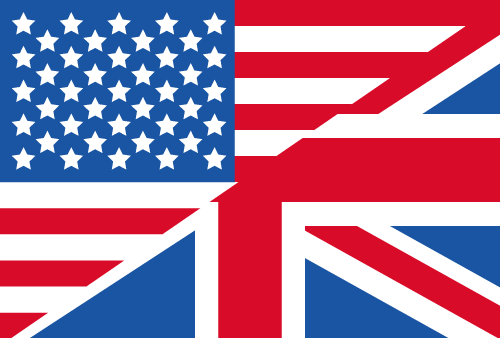So nutzen Sie SEPA-Transfer per Kommandozeile
Zu viel Zeit für wiederkehrende Prozesse zu opfern, vor allem wenn es um die Konvertierung von Dateien in andere Formate geht, ist unwirtschaftlich. Deswegen empfehlen wir unsere SEPA-Enterprise Edition.
SEPA-Transfer Enterprise Edition bietet eine Kommandozeile mit voller Kontrolle dank CMD- und Powershell-Syntax. Hierbei erlauben ihnen die Kommandozeilenparameter die Automatisierung von Prozessen. Auf diese Weise können Sie SEPA-Transfer aus Ihrem eigenen Programm oder Skript heraus nutzen - damit sparen Sie wertvolle Zeit!
Kommandozeilenbefehle sind besonders effektiv, wenn Sie bestimmte Schritte oft wiederholen müssen: Mit der Kommandozeile können Sie komplexe Prozesse ausführen, statt diese manuell anzugehen. Lassen Sie uns, Ihnen ein paar Beispiele zeigen.
Automatisierung des Imports aus Excel
Möchten Sie Excel-Tabellen als eine wiederkehrende Lastschrift importieren, ist dieses Kommando nützlich:
Hiermit lassen Sie SEPA-Transfer eine Tabelle namens "june" aus der gewählten Datei in eine wiederkehrende Lastschrift importieren. Mehr über die Automatisierung von Importen erfahren.
Automatisierung des Exports von Vertriebszahlen in CSV
Exportieren Sie Ihre Vertriebszahlen bequem in eine CSV-Datei mit:
Automatisierung des Überweisungs-Import aus der Datenbank
Wie wäre es mit einem automatisierten Überweisungs-Import aus einer Datenbank?
Dieses Beispiel zeigt den Abruf einer Access Datenbank namens "transfers.mdb" ohne ein Passwort.
Automatisierung von DTA in SEPA
Müssen Sie oft DTA-Dateien in das SEPA-XML-Format konvertieren? Probieren Sie es mal hiermit!
Mit diesem Kommando
können Sie DTA-Dateien in das SEPA-XML-Format überführen. In der praktischen Ausführung müssen Sie nur noch den Beispielpfad mit Ihrem Pfad ersetzen und einen Dateinamen wählen.
Weitere Informationen zur Benutzung der Kommandozeilenparameter können in unserer Produkthilfe gefunden werden.
Kontoumsätze mit der Kommandozeile exportieren
Kontoumsätze können mithilfe der Kommandozeile in eine Datei exportiert werden. Verwenden Sie einfach den Kommandozeilen-Parameter -command Activities zusammen mit -startdate und -enddate.
Optional können Sie auch davor -fetch nutzen, um die Kontoumsätze in diesem Moment auch zu aktualisieren. Letzterer Parameter erfordert im Normalfall die Eingabe des PINs und in manchen Fällen einer TAN.
Probieren Sie SEPA-Transfer selbst aus
Wir bieten eine kostenlose 30-Tage-Testversion für SEPA-Transfer Enterprise Edition an, probieren Sie es aus!

SEPA-Transfer Small Business Edition